Dernière Mise à Jour: 01 Mai, 2025
Créer une vidéo MP4 peut sembler compliqué, mais avec les bons outils et un peu de conseils, vous exporterez des vidéos de haute qualité en un rien de temps. Que vous souhaitiez convertir des séquences existantes, éditer une vidéo pour YouTube, ou créer une présentation soignée, ce guide vous expliquera comment créer une vidéo MP4 étape par étape.
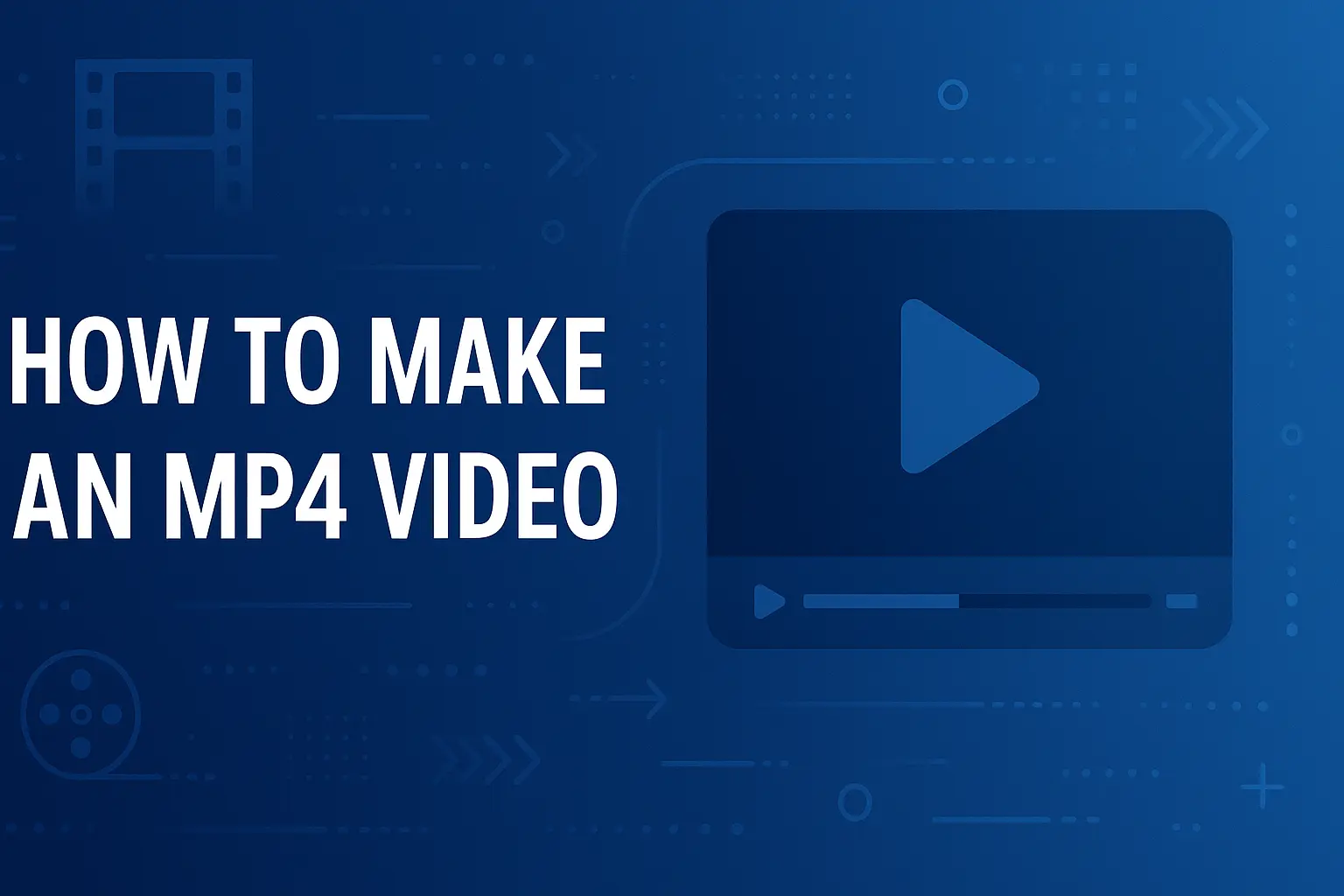
Dans cet article
- Comment Créer une Vidéo MP4
- Conseils Finaux
- FAQs
Pourquoi MP4 ?
Avant de plonger dans le “comment”, discutons rapidement du “pourquoi”. MP4 est l’un des formats vidéo les plus largement supportés, ce qui en fait le choix incontournable pour partager des vidéos en ligne, sur des appareils mobiles et différents plateformes. Il offre un excellent équilibre entre qualité et taille de fichier, grâce au codec vidéo H.264 et au codec audio AAC.
Méthode 1 : Utiliser un Éditeur Vidéo
Si vous êtes sérieux à propos de l’édition vidéo, un éditeur vidéo professionnel est votre meilleur allié.
Logiciel d’Édition Vidéo Que Vous Pourriez Avoir Besoin
- Adobe Premiere Pro
- Final Cut Pro
- DaVinci Resolve
Ces programmes offrent une multitude de fonctionnalités pour vous aider à créer une vidéo MP4 soignée.
Étapes : Comment Créer une Vidéo MP4 en Utilisant des Outils Professionnels
- Importer vos Médias : Commencez par importer vos clips vidéo, fichiers audio, et tout autre média que vous prévoyez d’utiliser.
- Éditez votre Vidéo : Organisez vos clips sur la timeline, ajoutez des transitions, du texte, et des effets. Prenez le temps pour vous assurer que tout s’enchaîne en douceur.
- Exportez en MP4 : Une fois satisfait de vos modifications, allez dans les paramètres d’exportation. Sélectionnez MP4 comme format de sortie, choisissez H.264 comme codec vidéo, et ajustez la résolution et le débit binaire pour répondre à vos besoins.
Méthode 2 : Options de Logiciels Gratuits
Pas encore prêt à investir dans un logiciel professionnel ? Pas de souci !
Logiciels Gratuits Que Vous Pouvez Utiliser
- HandBrake
- Shotcut
- OpenShot
Ces outils vous permettent de créer une vidéo MP4 gratuitement.
Étapes : Comment Créer une Vidéo MP4 en Utilisant des Outils Gratuits
- Choisissez votre Outil : Téléchargez et installez le logiciel de votre choix. HandBrake est excellent pour les conversions simples, tandis que Shotcut et OpenShot offrent plus de capacités d’édition.
- Importez et Éditez : Chargez vos fichiers vidéo dans le programme. Si nécessaire, effectuez des modifications de base comme couper, découper ou ajouter du texte.
- Exportez en MP4 : Dans les paramètres d’exportation, sélectionnez MP4 comme format et choisissez les codecs appropriés (H.264 pour la vidéo, AAC pour l’audio). Ajustez les autres paramètres si nécessaire et lancez le processus d’exportation.
Méthode 3 : Outils en Ligne
Pour ceux qui préfèrent une approche plus simple, des outils en ligne comme Kapwing, Online-Convert, et Clipchamp offrent un moyen facile de créer des vidéos MP4 directement depuis votre navigateur.
Étapes : Comment Créer une Vidéo MP4 avec des Outils en Ligne
- Téléchargez vos Médias : Rendez-vous sur le site web choisi et téléchargez vos fichiers vidéo.
- Editez (Optionnel) : De nombreux outils en ligne offrent des fonctionnalités d’édition de base, comme couper, recadrer, et ajouter des superpositions de texte.
- Exportez et Téléchargez : Une fois votre vidéo prête, sélectionnez MP4 comme format de sortie et téléchargez le produit fini.
Méthode 4 : Outils en Ligne de Commande (FFmpeg)
Pour les plus technophiles, utiliser un outil de ligne de commande comme FFmpeg offre un contrôle inégalé sur le processus de création vidéo. Cette méthode est particulièrement utile pour le traitement en lot ou l’automatisation des conversions vidéo.
Étapes : Comment Créer une Vidéo MP4 en Utilisant FFmpeg
- Installez FFmpeg : Téléchargez et installez FFmpeg depuis le site officiel.
- Exécutez la Commande : Ouvrez votre interface de ligne de commande et exécutez la commande suivante :
ffmpeg -i fichierentree.avi -c:v libx264 -c:a aac fichiersortie.mp4
Remplacez fichierentree.avi par le nom de votre fichier et fichiersortie.mp4 par le nom de votre sortie souhaitée.
Conseils Finaux
- Résolution & Débit : Une résolution et un débit plus élevés signifient généralement une meilleure qualité mais des fichiers plus volumineux. Ajustez ces paramètres en fonction de vos besoins.
- Compatibilité : Assurez-vous que votre vidéo MP4 se lira sans problème sur les appareils ou les plateformes où vous avez l’intention de l’utiliser.
- La Pratique Rend Parfait : N’ayez pas peur d’expérimenter avec différents outils et paramètres pour trouver ce qui fonctionne le mieux pour vous.
FAQs
Quels sont les outils gratuits pour créer des vidéos MP4 ?
- iMovie (Mac uniquement)
- DaVinci Resolve
- Shotcut
- OpenShot
- Blender
- VSDC Free Video Editor
Quels sont les outils populaires pour créer des vidéos MP4 ?
- Adobe Premiere Pro (Payant)
- iMovie (Gratuit - Pour Mac uniquement)
- DaVinci Resolve (Gratuit)
- Windows Movie Maker (Gratuit - Discontinué)
- Camtasia (Payant avec essai gratuit)
- Shotcut (Gratuit - open source)
FFmpeg fonctionne-t-il avec MP4 ?
Oui, FFmpeg fonctionne avec les fichiers MP4 et est largement utilisé pour encoder, décoder et convertir des formats vidéo, y compris MP4. C’est un puissant outil de ligne de commande open-source qui supporte une variété d’opérations comme la compression de vidéos, le changement de codecs, le redimensionnement et l’ajout d’effets. Avec FFmpeg, vous pouvez convertir des vidéos vers et depuis MP4, extraire de l’audio, et même ajuster la qualité vidéo. Il est hautement personnalisable, ce qui le rend populaire pour les tâches de traitement vidéo automatisé sur des plateformes comme Linux, Windows et macOS.
Quelles sont de bonnes options de freeware pour éditer des MP4 ?
Voici quelques bonnes options de freeware pour éditer des MP4 :
- Shotcut : Open-source avec une interface conviviale et diverses fonctionnalités d’édition.
- OpenShot : Facile à utiliser avec une fonctionnalité de glisser-déposer et supporte plusieurs formats.
- DaVinci Resolve : Offre des outils d’édition puissants et une correction des couleurs avancée (version gratuite disponible).
- VSDC Free Video Editor : Éditeur riche en fonctionnalités avec support pour divers formats vidéo, y compris MP4.
- Avidemux : Outil simple pour les tâches d’édition rapide comme la découpe et le filtrage de vidéos MP4.